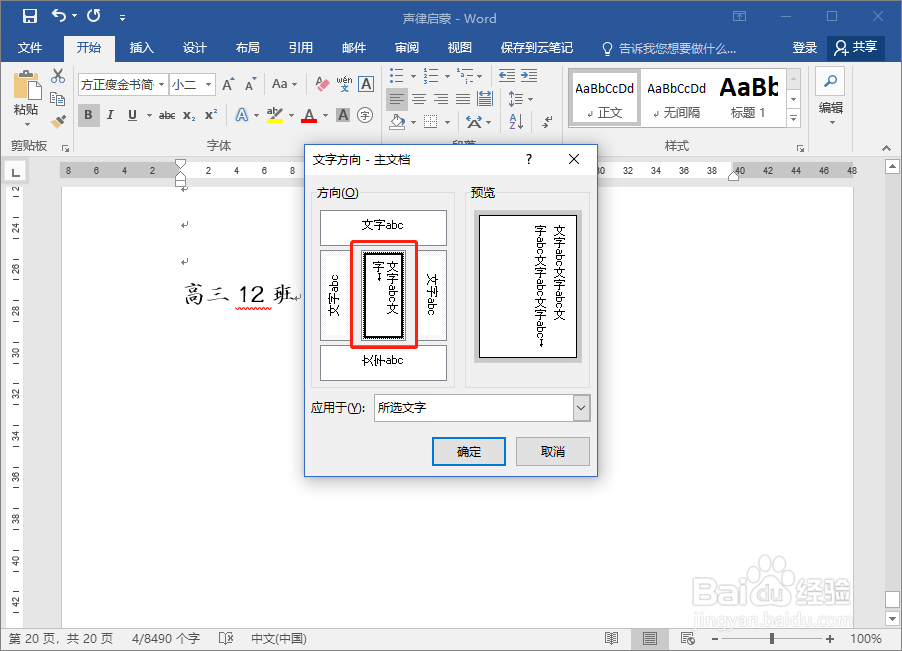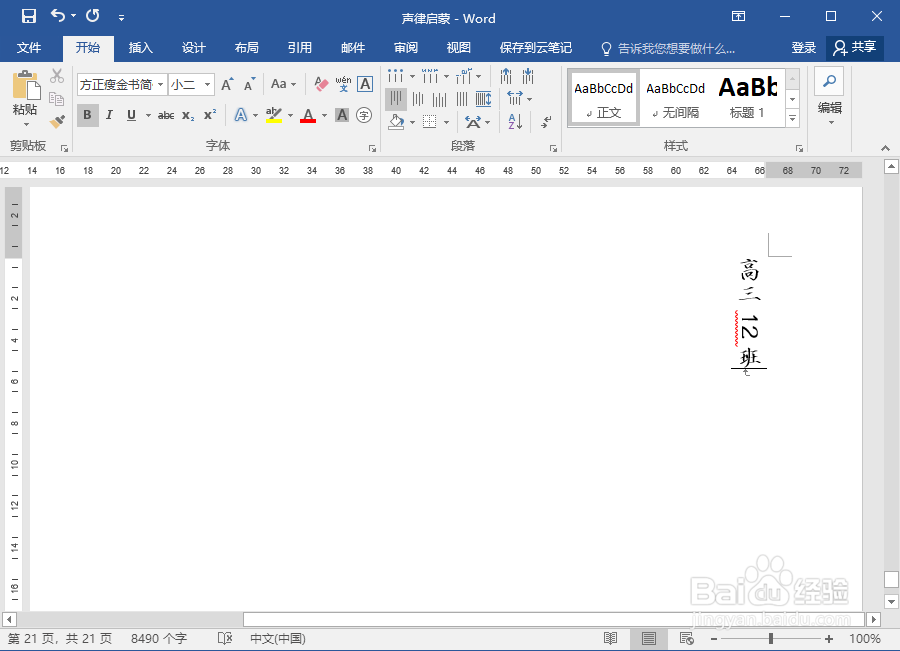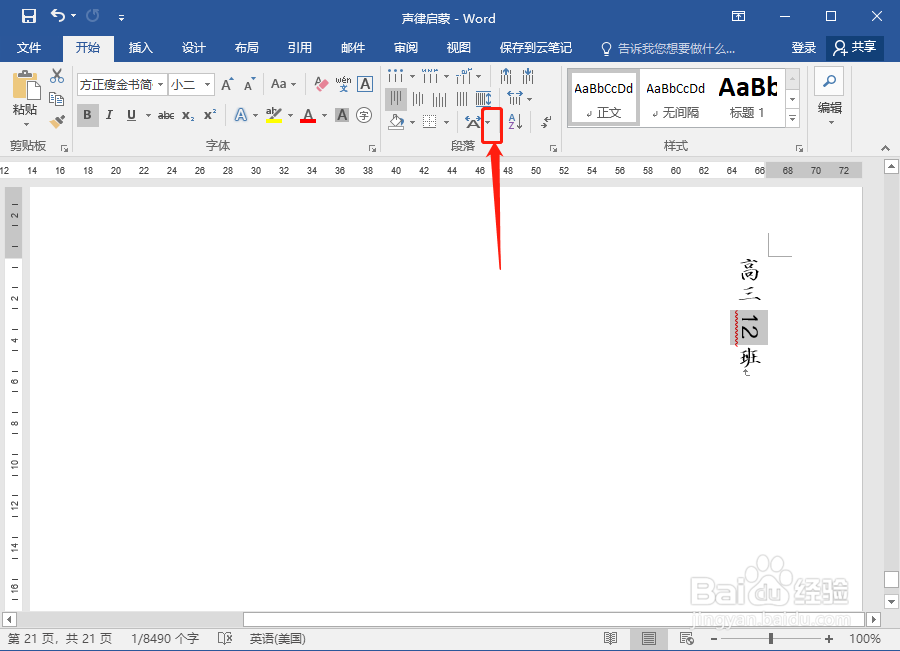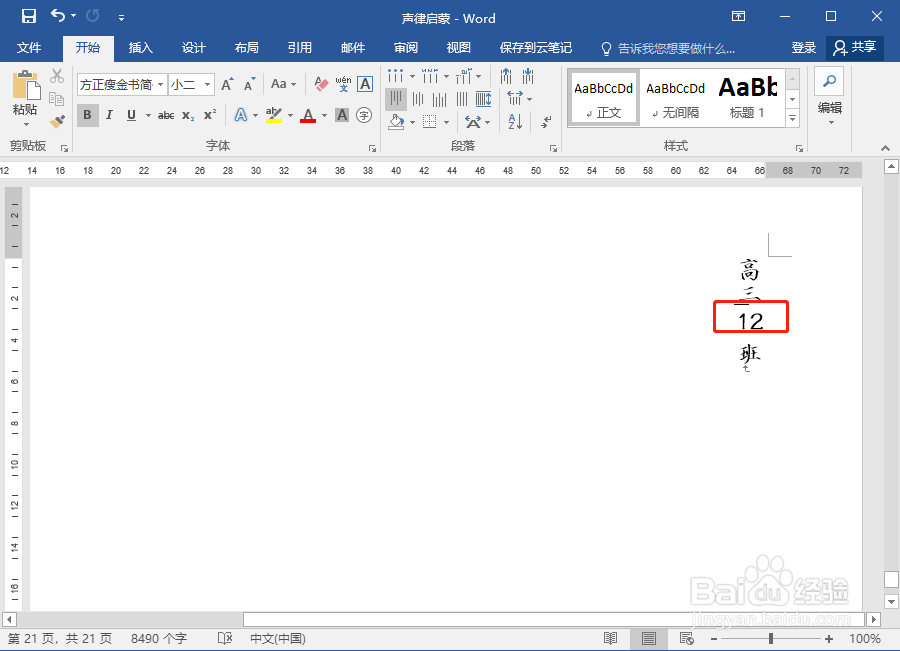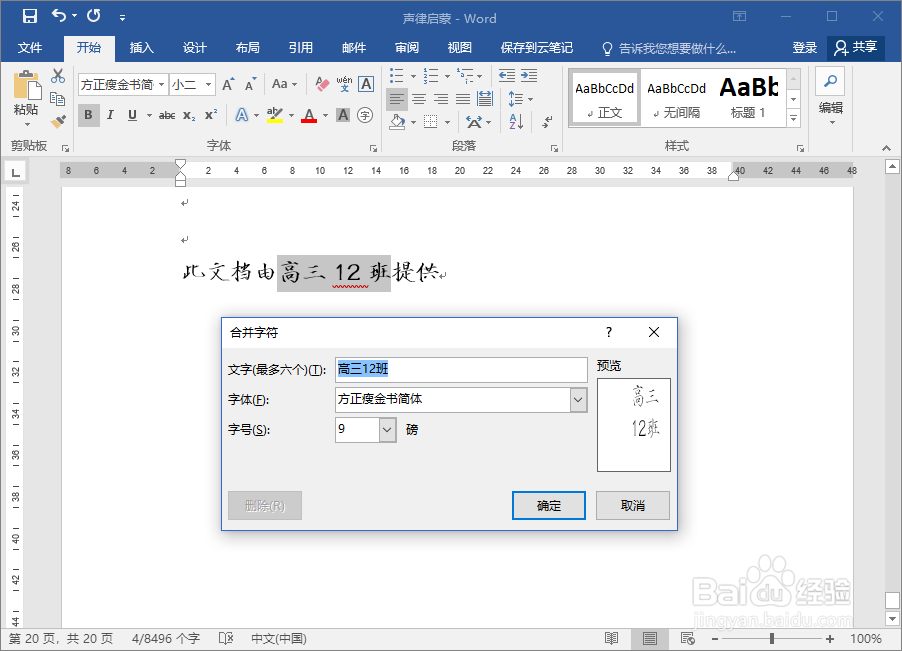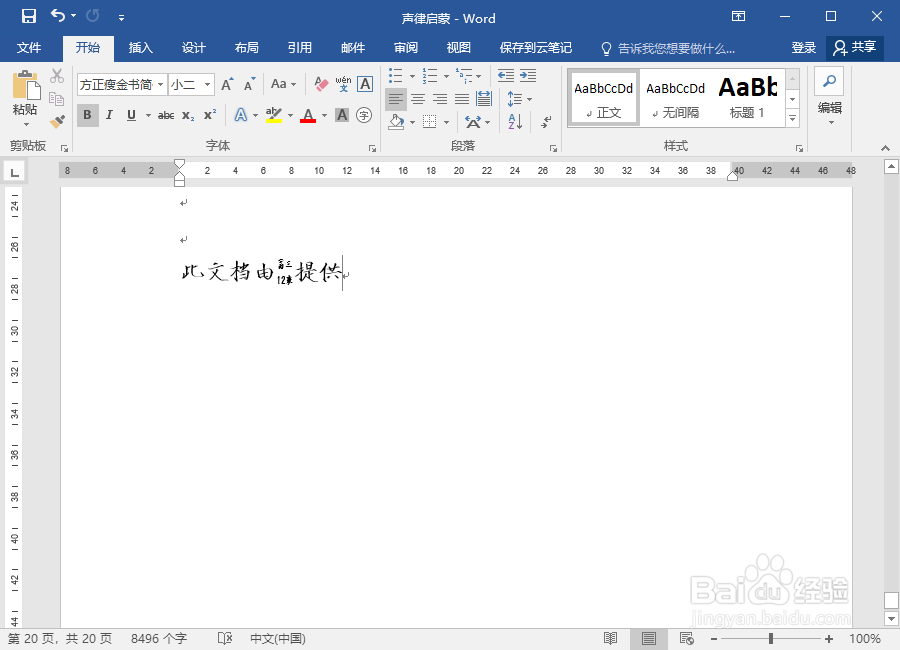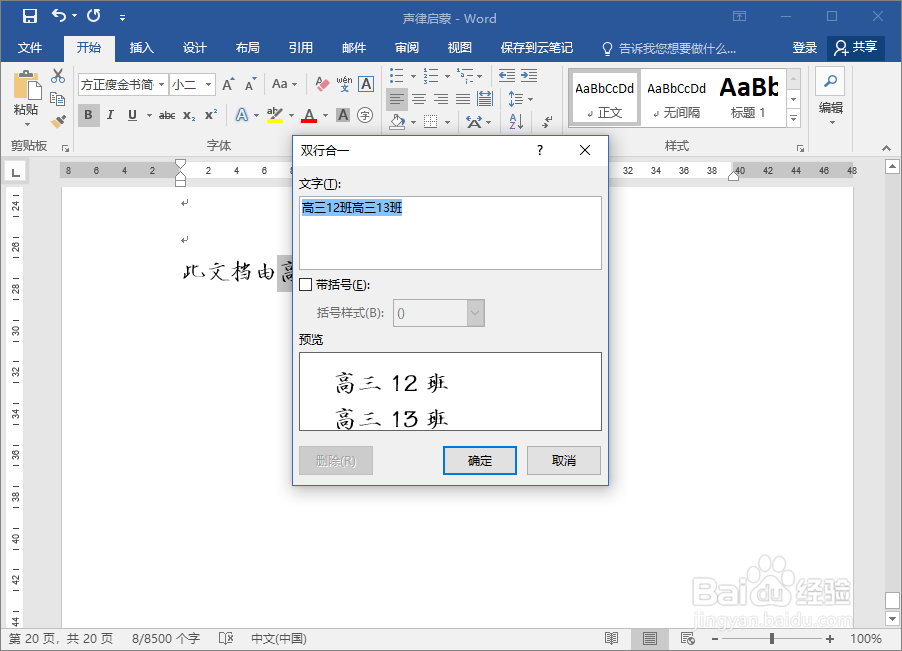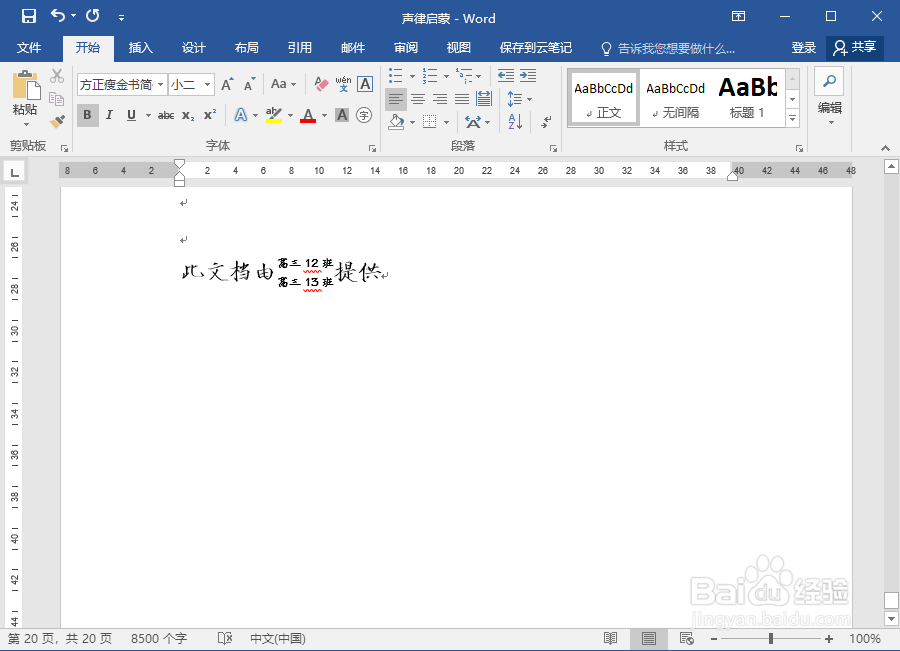Word教程25:纵横混排 合并字符 双行合一
纵横混排为将所选文本的方向更改为水平,同时保持其他的文本方向为垂直。合并字符为将不多于六个的文字合并,使其只占用一个字符。双行合一为在一行中某个位置显示两行文字,其他位置仍为单行。
工具/原料
Word
纵横混排
1、首选我们简单说下文字竖排,选中所要竖排的文字,右键选择“文字方向”,在弹出的对话框中选择想要的排版方式。
2、示例中可以看到,阿拉伯数字12也是竖排,但这不符合我们的阅读习惯,想要将12横排,就用到了纵横混排,选中“12”,点击图示位置的小三角,在弹出的菜单中选择纵横混排。
合并字符
1、首先选中要合并的文字,在刚才讲到的纵横混排的下边就是“合并字符”点击打开对话框。点击确定,文字效果如图所示。
双行合一
1、首先选中要合并的文字,在刚才讲到的合并字符的下边就是“双行合一”点击打开对话框。点击确定,文字效果如图所示。
声明:本网站引用、摘录或转载内容仅供网站访问者交流或参考,不代表本站立场,如存在版权或非法内容,请联系站长删除,联系邮箱:site.kefu@qq.com。
阅读量:94
阅读量:94
阅读量:52
阅读量:42
阅读量:86